- Buka Photoshop dan Corel
- Buat kata sambutan awal seperti "Welcome to My Site" atau bla bla bla.....
- Buat kata lainnya yang menurut anda diperlukan
- Untuk desain font dan jenis font silahkan anda bikin sesuai selera anda,
- Siapkan gambar yang rencananya akan di pakai sebagai background halaman anda.
- Lihat gambar di bawah ini sebagai contoh
- Export gambar tersebut kedalam bentuk .jpeg dan pastikan ukuran gambar tersebut tidak terlalu kecil
- Buka photoshop dan masukan gambar tersebut sebagai background
- pisahkan beberapa tulisan yang akan dibuat animasi menjadi sebuah layer baru, lihat gambar
- munculkan tool animasi
- Untuk Frame pertama buat tanpa tulisan terlebih dahulu, matikan tanda mata pada layer
- Atur waktu lamanya frame ini berjalan
- Langkah selanjutnya membuat animasi bergerak dari salah satu layer yang tadi di matikan
- Buat frame baru, klik tanda segitiga dibawah tanda close pada tool animasi
- Klik new frame, pada frame baru tersebut hidupkan layer yang akan dibuat animasi
- Buat duplikat layer tersebut yang rencananya akan di buat animasi
- Buat frame baru untuk duplikat layer tersebut
- Pindah layer asli ke beda tempat, lihat gambar
- Pada frame 2 fill di beri angka 0, sehingga layer tersebut tidak nampak
- Klik kedua frame tersebut dengan Shift (klik frame 3 terlebih dahulu), dan pilih Tween
- beri angka 10 pada frame to add, untuk efek lebih baik beri angka lebih
- hilangkan tanda check pada opacity
- Lalu OK
- Selanjutnya lakukan pada layer lain
- Setelah selesai, proses penyimpanan, Klik File > Save for Web...
- Untuk hasilnya silahkan lihat gambar dibawah ini
Referensi : udinugroho

 Membuat gambar animasi dengan Photoshop CS
Membuat gambar animasi dengan Photoshop CS
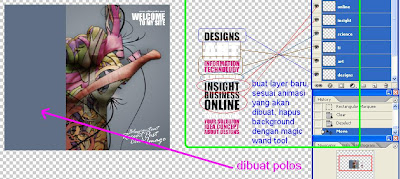



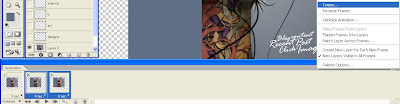










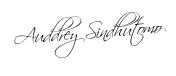



 Print this page
Print this page
0 komentar:
Posting Komentar